Mi a teendő, ha a WhatsApp Web nem működik

A WhatsApp web nem működik? Ne aggódj. Íme néhány hasznos tipp, amivel újra működésbe hozhatod a WhatsApp-ot.
Bár a WhatsApp nagyszerű eszköz, előfordulhat, hogy meg akar szabadulni fiókjától. Az alkalmazás egyszerű eltávolítása valójában nem távolítja el a telefonszámához kötött fiókot, ezért itt van a fiók megfelelő és teljes deaktiválása.
Tipp: A fiók törlése végleges, és nem vonható vissza. Legyen óvatos, amikor ezt a lehetőséget választja, mert nem tudja visszakeresni az üzenetelőzményeket, és még a még meglévő biztonsági másolatokat sem.
iOS rendszeren:
Fiókja deaktiválásához nyissa meg a WhatsApp-ot, érintse meg a Beállítások szimbólumot a jobb alsó sarokban, majd érintse meg a Fiók elemet. A következő menüben meg kell érintenie a Fiókom törlése lehetőséget.
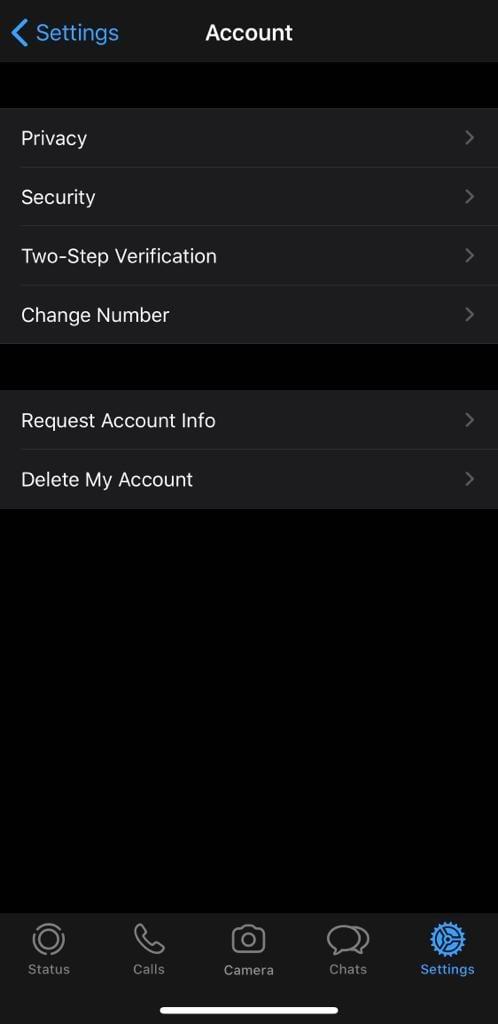
A fiókom törlése
Koppintson rá, és megjelenik egy képernyő, ahol meg kell erősítenie, hogy valóban törölni szeretné. A megerősítéshez be kell írnia a számát, majd ismét meg kell érintenie a Fiókom törlése lehetőséget.
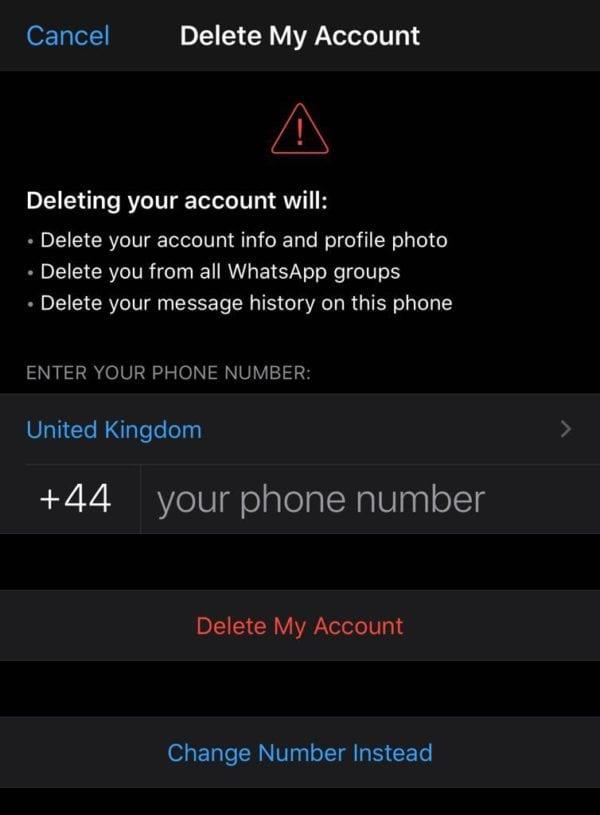
Megerősítő képernyő
Ha befejezte a folyamatot, eltávolíthatja az alkalmazást, vagy regisztrálhat újra – mindkét esetben a régi fiókja eltűnik!
Androidon:
Fiókja Android rendszeren történő deaktiválásához nyissa meg a WhatsApp alkalmazást, és érintse meg a három gombot a jobb felső sarokban. Érintse meg a Beállítások, majd a Fiók elemet. Itt, alul megjelenik egy lehetőség a fiók törlésére.
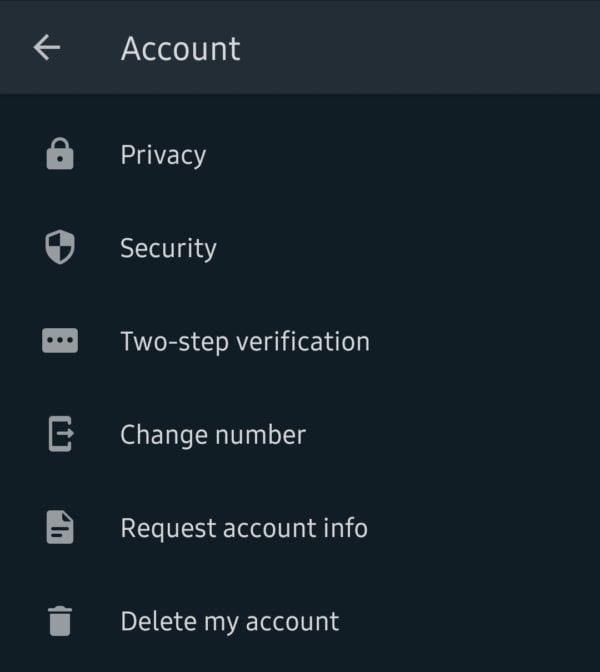
A fiókom törlése
Koppintson rá, és egy képernyőre kerül, ahol meg kell erősítenie a fiók törlését a telefonszámának megadásával, majd a Fiók törlése lehetőség megérintésével.
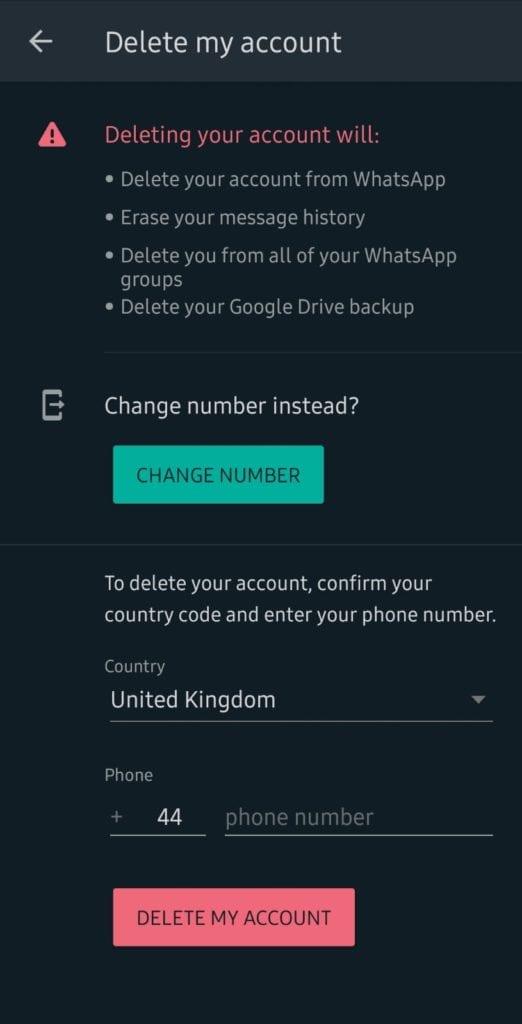
Megerősítő képernyő
Ha ezt megtette, létrehozhat egy új fiókot, vagy eltávolíthatja a WhatsApp-ot, ha nem szeretné többé használni – mindkét esetben a régi fiókja eltűnik!
A WhatsApp web nem működik? Ne aggódj. Íme néhány hasznos tipp, amivel újra működésbe hozhatod a WhatsApp-ot.
Néhány felhasználó panaszkodott, hogy a WhatsApp nem tölti le a médiafájlokat. Utánajártunk a dolognak, és öt megoldást találtunk a probléma megoldására.
Lásd, milyen könnyű új WhatsApp kontaktot hozzáadni egyedi QR kódjával, hogy időt takarítson meg és profi módon mentse el a kontaktokat.
A WhatsApp kijelentkezésének lépései – megtudhatja, hogyan lehet biztosan kijelentkezni anélkül, hogy törölné a fiókját.
Bár a WhatsApp nagyszerű eszköz, előfordulhat, hogy meg akar szabadulni fiókjától. Az alkalmazás egyszerű eltávolítása valójában nem távolítja el
A legtöbb telefonhasználó számára szebb, ha alkalmazásaik és rendszerük sötétebb színsémát használnak – könnyebb a szemnek, és kevésbé zavarja a sötétebb környezetben,
Ha hangüzeneteket szeretne hallgatni a WhatsApp-on a feladó tudta nélkül, továbbítsa az üzenetet valaki másnak, vagy engedélyezze a Repülőgép módot.
Ismerje meg, hogyan válaszolhat egy adott üzenetre a Whatsappban.
Köztudott, hogy a Facebook tulajdonában lévő alkalmazások többsége már rendelkezik „Stories” funkcióval. A WhatsApp-on is jelen van „WhatsApp Status” formában. Sajnos a legtöbb felhasználónak képernyőképet kell készítenie.
A WhatsApp-csevegések elnémítása nyugalmat biztosíthat, ha hajlamos sok üzenetet kapni. Megpróbál a csúcson maradni, és minél többre válaszolni
Adjon életet WhatsApp matricáinak, ha hangot ad hozzájuk. Itt van, hogyan.
Csak nem utálod, ha WhatsApp-ot küldesz valakinek, és örökké tart, hogy megnézze az üzenetet? Vagy figyelmen kívül hagyják az üzeneteidet, vagy azok
A WhatsApp-on lévő csoportok nagyszerű módja annak, hogy információkat osszon meg és csevegjen egyszerre több személlyel… de a spam és a túlélő csoportok között
2019 előtt az egyetlen módja annak, hogy valaki mást ne vegyen fel egy csoportba, az volt, hogy személyesen letiltották a csoport rendszergazdáit. Ez mindenfélét jelentett
Ismerje meg, hogyan fedezheti fel, ha valaki letiltotta a WhatsApp-ot, az Instagramot vagy a Facebookot.
Mi történik, ha nem fogadja el a WhatsApps új szerződési feltételeit? Nem szép.
Nézze meg, hogy a WhatsApp megosztja-e személyes adatait a Facebookkal 2016 óta. Ennek ellenére három napot kell várni.
Tekintse meg, milyen egyszerű hangüzeneteket küldeni a WhatsApp alkalmazásból a Telegramba és fordítva. Kövesse ezeket a könnyen követhető lépéseket.
Tegye könnyebben olvashatóvá az üzeneteket, ha kinagyítja a szöveget bármely WhatsApp-csevegésben. Nézze meg, hogyan teheti ezt meg.
Ha nem tud fényképeket, videókat vagy más fájlokat küldeni a WhatsApp-on keresztül, előfordulhat, hogy a fájlformátum nem támogatott. Vagy ez egy átmeneti hiba lehet.
Ez a lépésről lépésre végigvezető útmutató megmutatja, hogyan lehet megváltoztatni a kiemelő színt a szövegek és szöveges mezők számára az Adobe Readerben.
Itt részletes utasításokat talál arról, hogyan lehet megváltoztatni a felhasználói ügynök karakterláncot az Apple Safari böngészőben MacOS rendszeren.
Szeretné letiltani az Apple Szoftverfrissítés képernyőt, és megakadályozni, hogy megjelenjen a Windows 11 számítógépén vagy Mac-en? Próbálja ki ezeket a módszereket most!
Ha a LastPass nem tud csatlakozni a szervereihez, törölje a helyi gyorsítótárat, frissítse a jelszókezelőt, és tiltsa le a böngésző bővítményeit.
Tartsa tisztán a Google Chrome böngésző gyorsítótárát a következő lépésekkel.
Sok felhasználó számára a 24H2 frissítés törli az auto HDR-t. Ez az útmutató elmagyarázza, hogyan orvosolhatod ezt a problémát.
A keresztreferenciák segíthetnek dokumentumod felhasználóbarátabbá, rendezettebbé és hozzáférhetőbbé tételében. Ez a útmutató megtanítja, hogyan hozhatsz létre keresztreferenciákat Wordben.
A Spotify zavaró lehet, ha minden alkalommal automatikusan megnyílik, amikor elindítja a számítógépét. Az automatikus indítás leállítása az alábbi lépések segítségével.
Kíváncsi arra, hogyan integrálhatja a ChatGPT-t a Microsoft Word-be? Ez az útmutató pontosan megmutatja, hogyan teheti ezt meg a ChatGPT for Word bővítménnyel 3 egyszerű lépésben.
Tanuld meg, hogyan oldj meg egy gyakori problémát, amelyben a képernyő villog a Google Chrome böngészőben.



























